Googleキーワードプランナーの登録方法
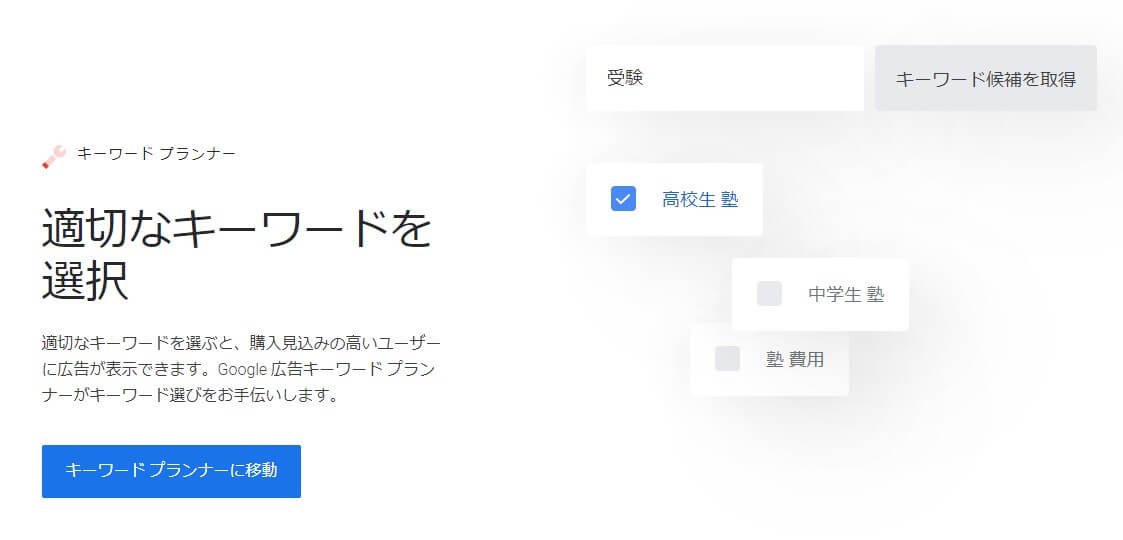
Google検索エンジンの新しいキーワードを見つけたり、そのキーワードの検索数や、キーワードに広告を費用の見積もりを確認できる無料ツール「Googleキーワードプランナー」。
今回は手順に沿ってご登録方法をご紹介します。
- Googleアカウントが必要です
- 自分のウェブサイト登録が必要です
- 費用はかかりませんが、クレジットカードの登録が必要です
キーワードプランナーの登録方法
こちらのページから「キーワードプランナーに移動」を選択。
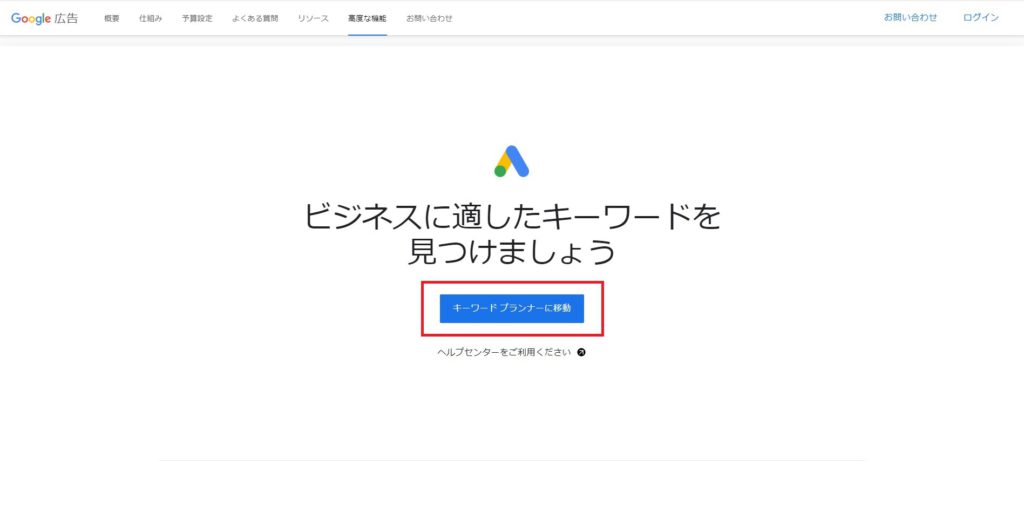
広告の主な目標は何でしょうか?
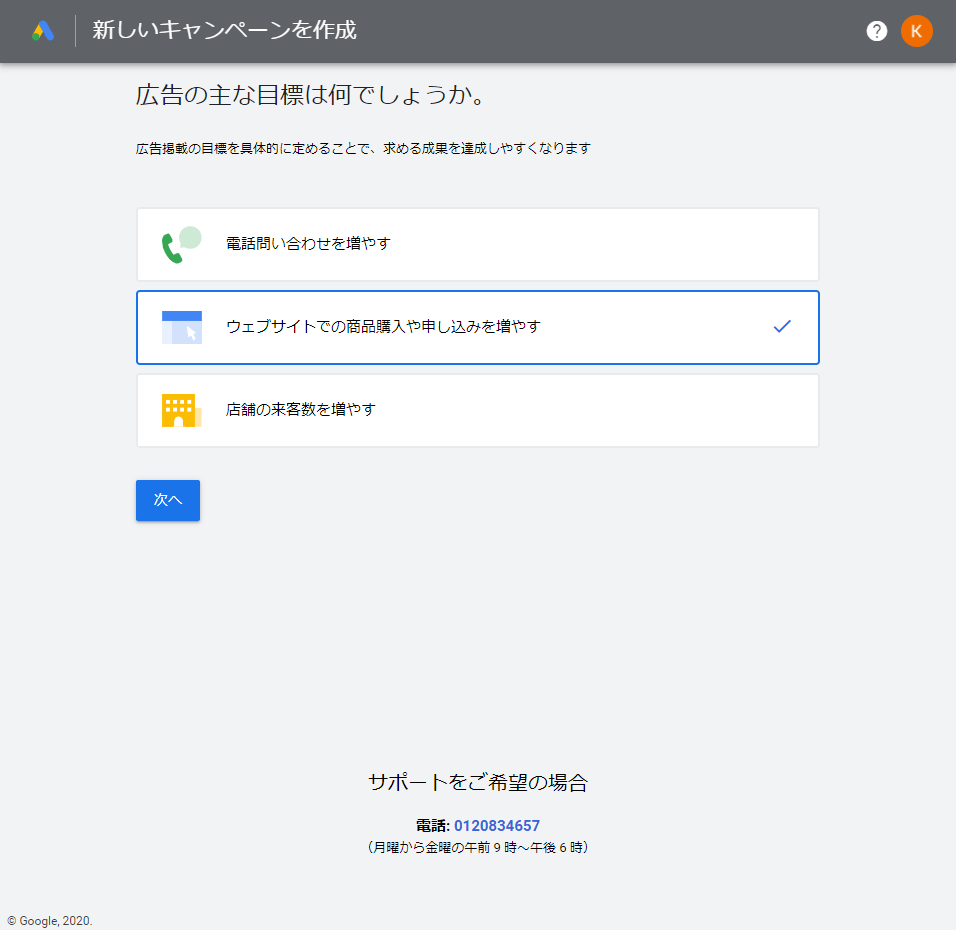
「ウェブサイトでの商品購入や申し込みを増やす」を選択し、「次へ」をクリック。
ビジネスの説明
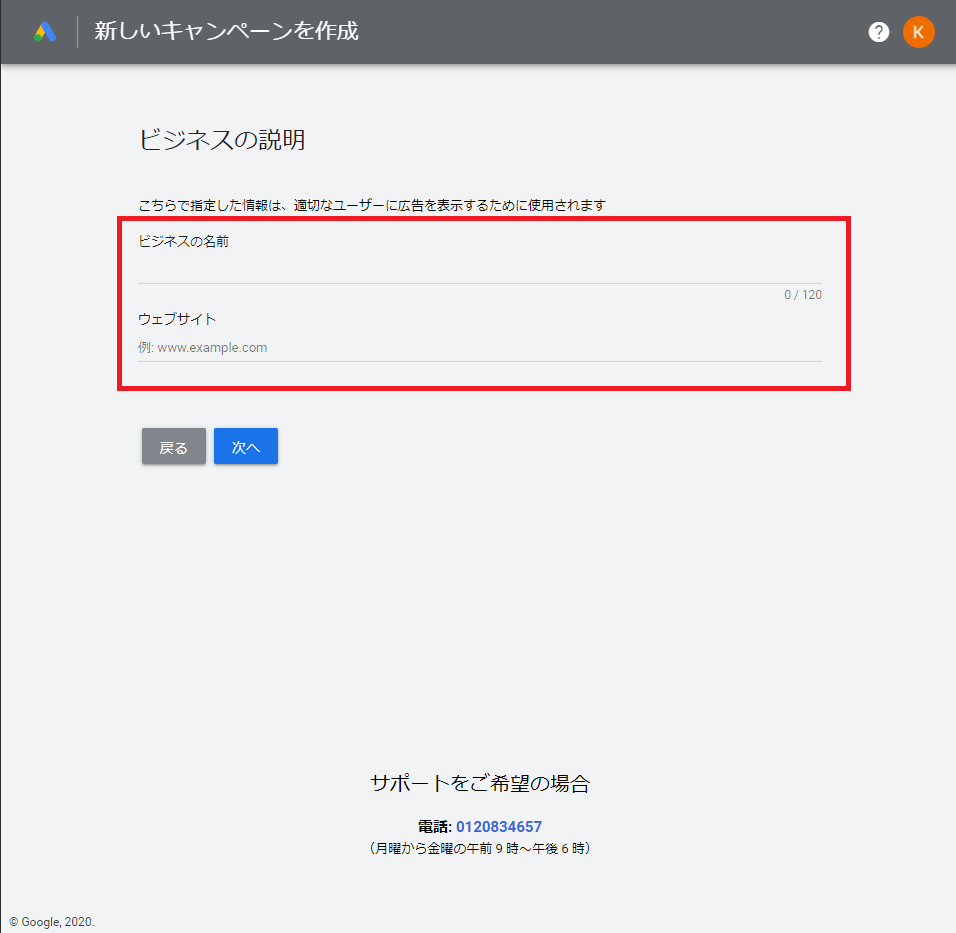
「ビジネスの名前」と「ウェブサイト」を記入し、「次へ」をクリック。
ターゲットとするユーザーの所在地
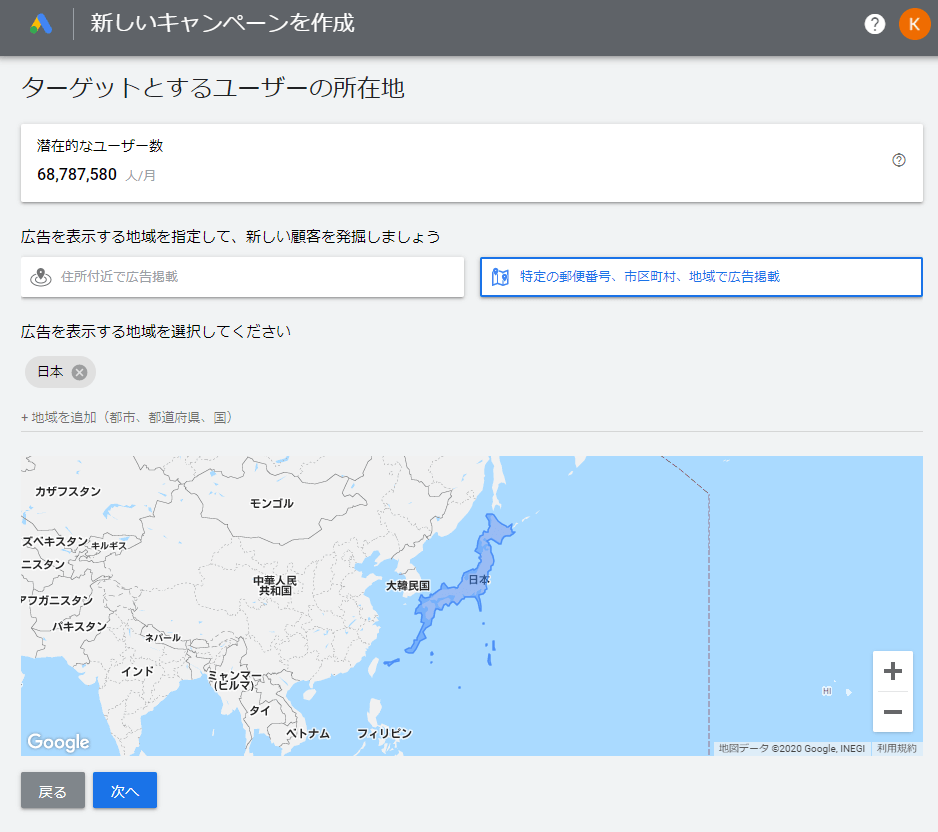
「広告を表示する地域」を選択します。地域が異なっている場合には、「地域を追加」から国の名前を入力してください。入力が終わったら「次へ」をクリック。
キーワードのテーマの設定
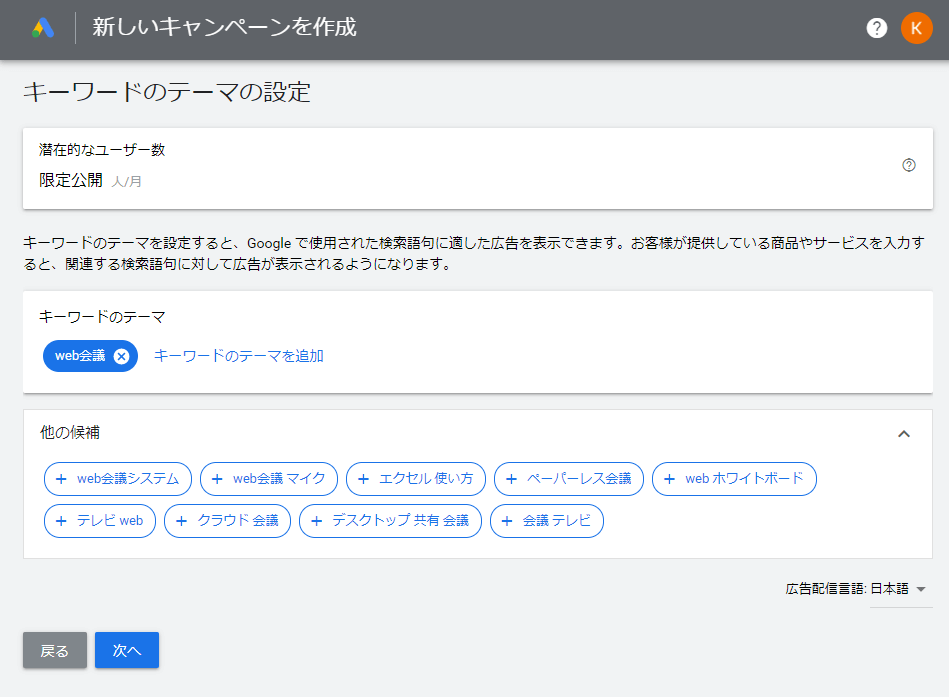
キーワードのテーマを設定します。キーワードは何でも大丈夫です。
キーワードを設定出来たら「次へ」をクリック
広告を作成する
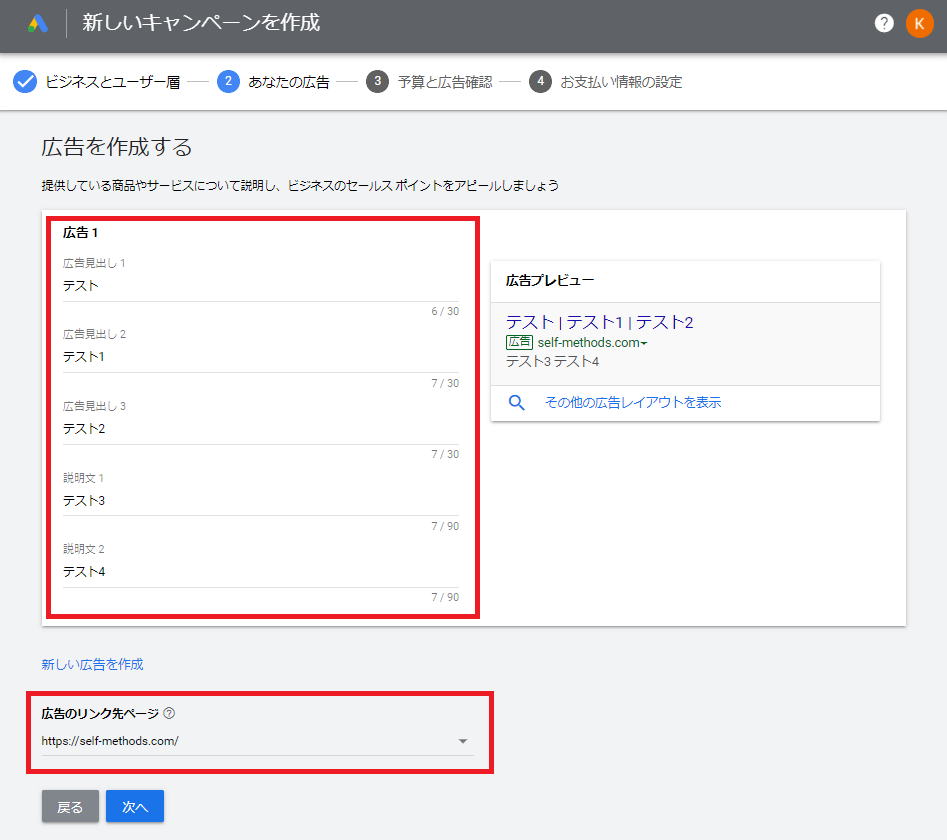
「広告見出し」と「説明文」を記入します。今回は広告を打つわけではないので、内容は何でも大丈夫です。入力が終わったら「次へ」をクリック。
広告の予算を設定する
広告を出さなくても、予算を設定する必要があります。すぐに課金設定をオフにします。
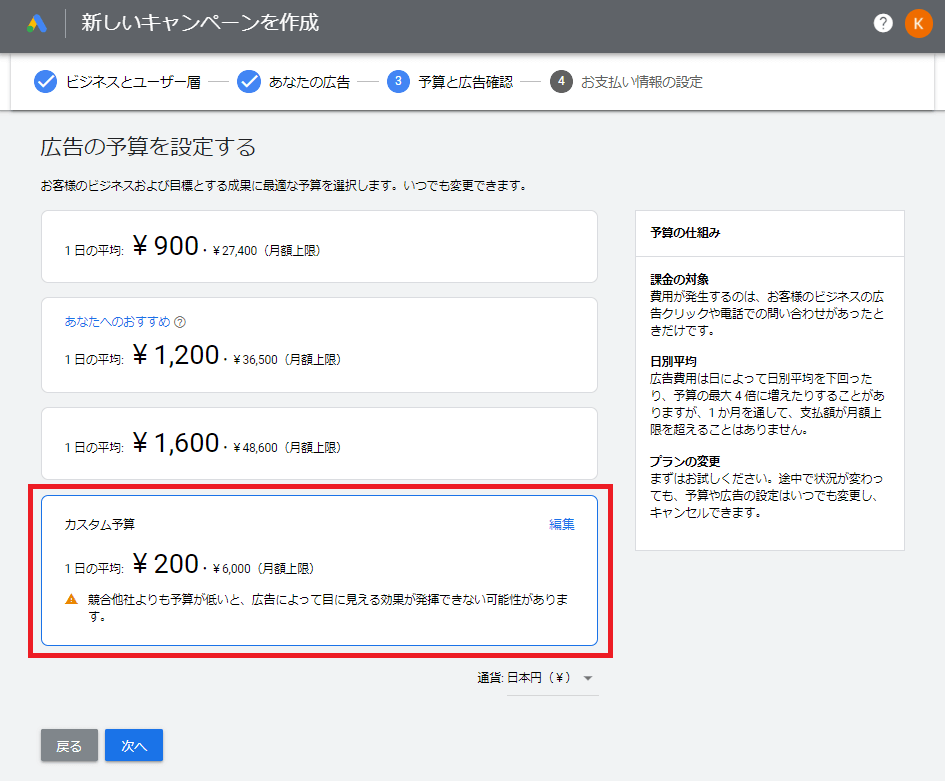
毎日の予算を設定する画面です。すぐに課金されないように設定しますが、こちらでは最小価格に設定してあります。金額を設定して「次へ」をクリック。
キャンペーン設定の確認
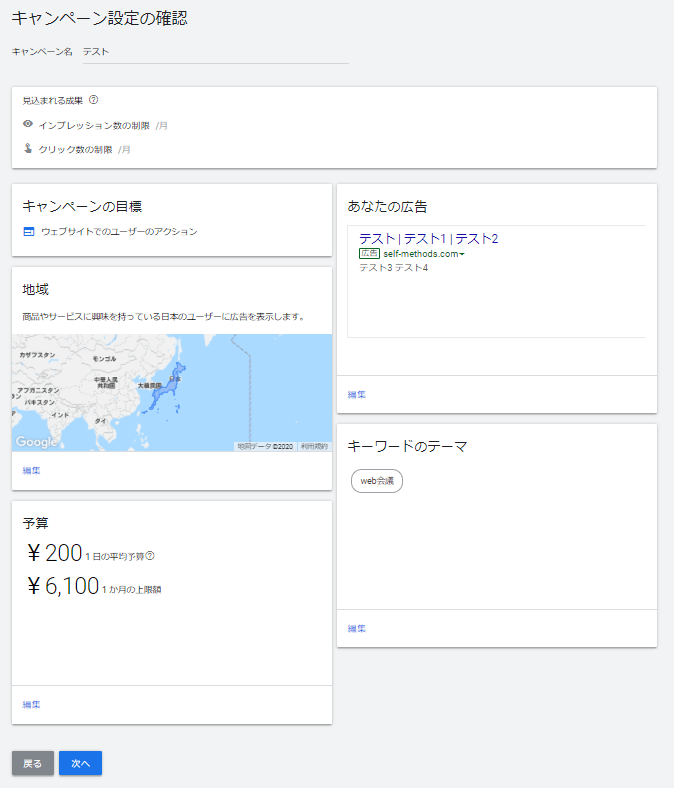
確認画面です。内容に問題が無ければ「次へ」をクリック。
お支払情報の確認

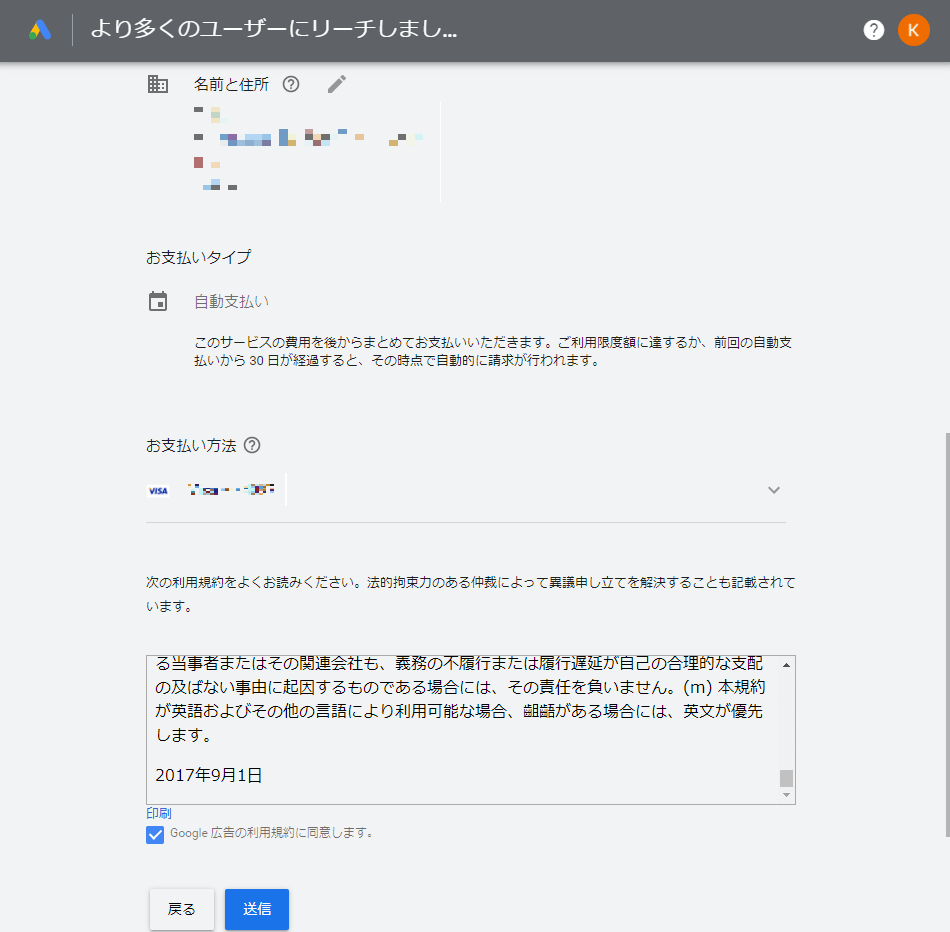
アカウント情報や、クレジットカードの設定を済ませます。
記入が出来たら「次へ」をクリック。
すべての設定が完了しました
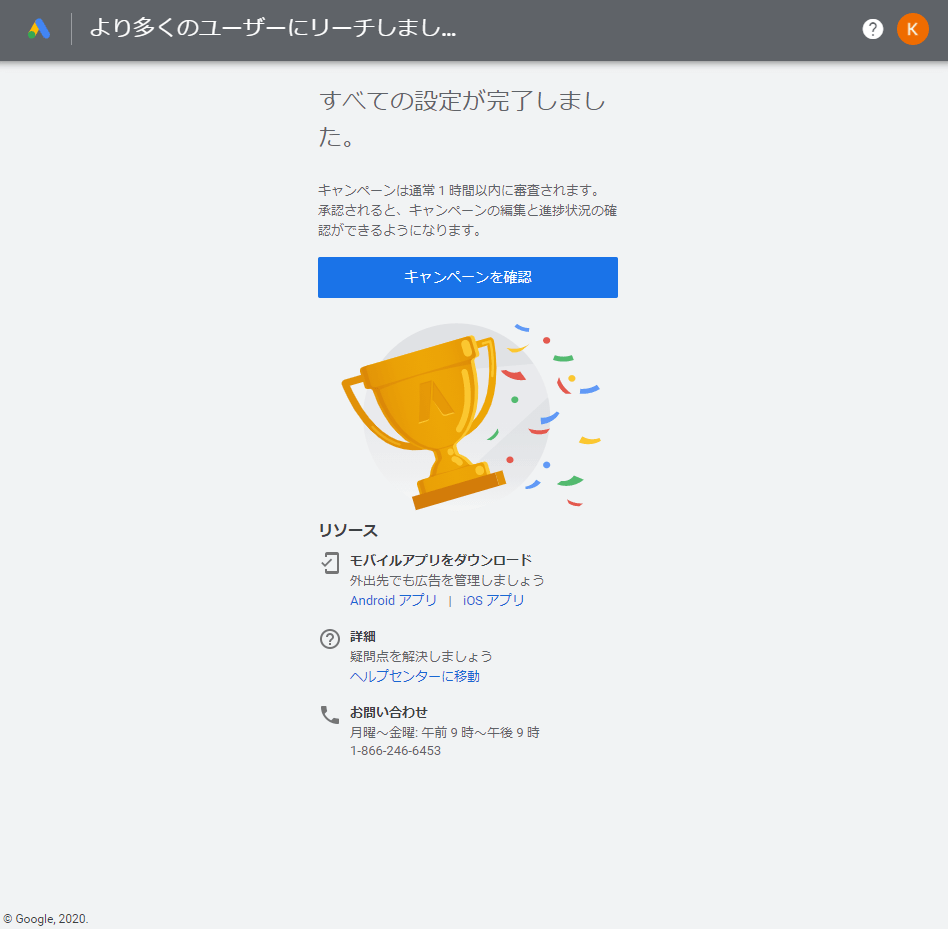
「キャンペーンを確認」をクリック。
キャンペーンを一時停止にする
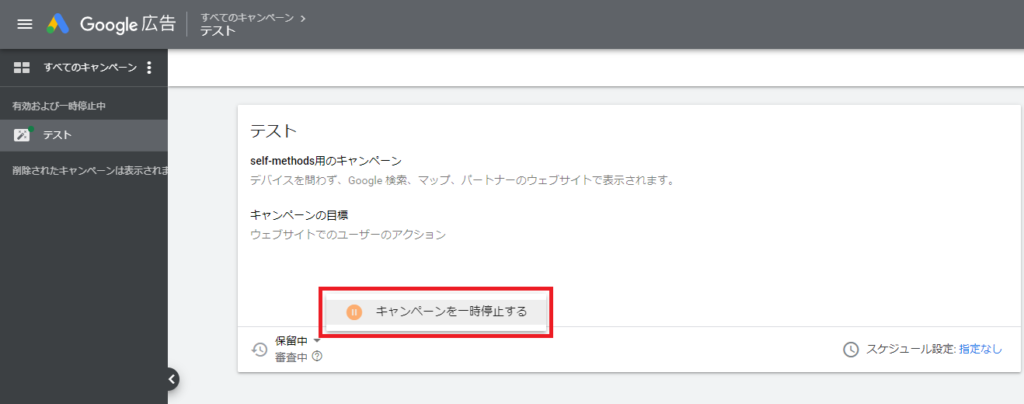
「キャンペーンを一時停止する」を選択し、一時停止を有効にします。
エキスパートモードに切り替える
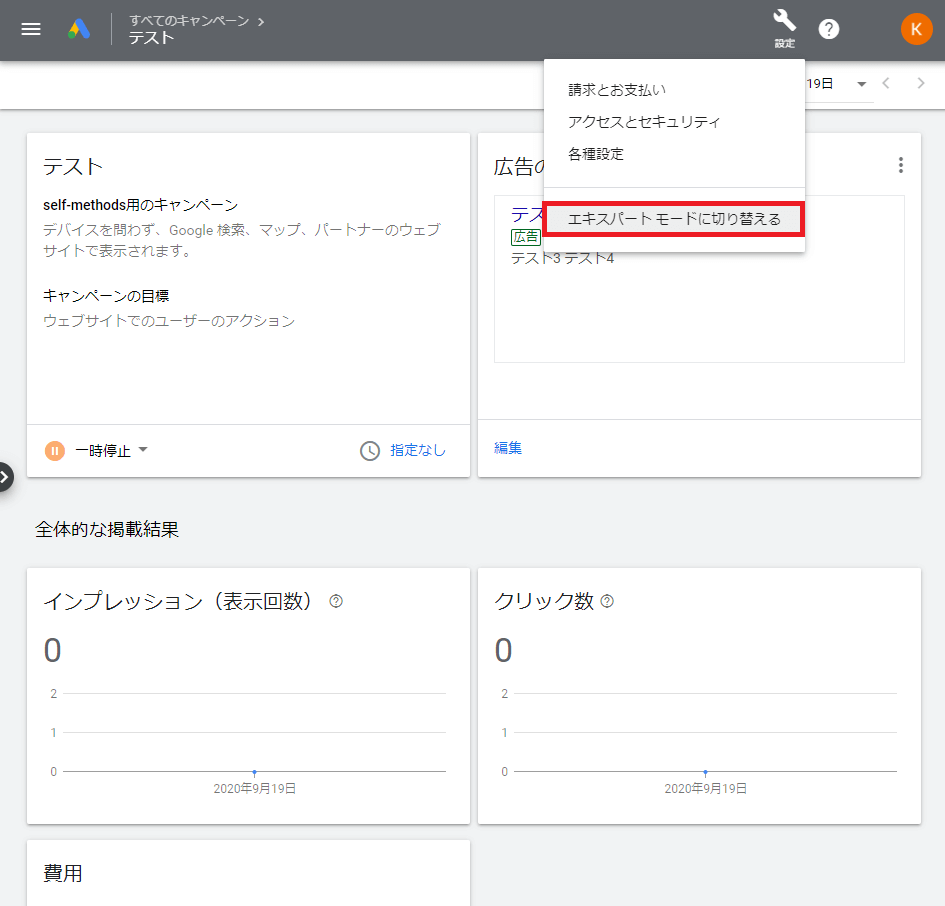
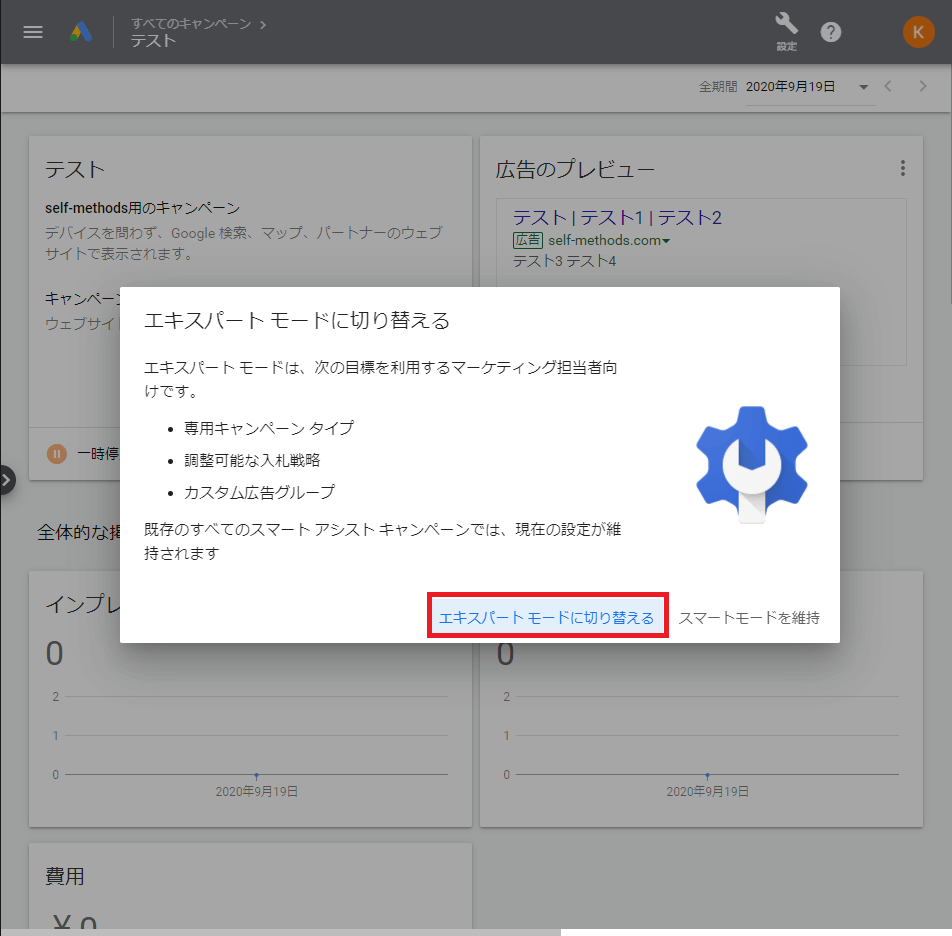
画面遷移後、右上の「設定」から「エキスパートモードに切り替える」を選択後、
「エキスパートモードに切り替える」をクリック。画面が切り替わります。
キーワードプランナーへ移動する
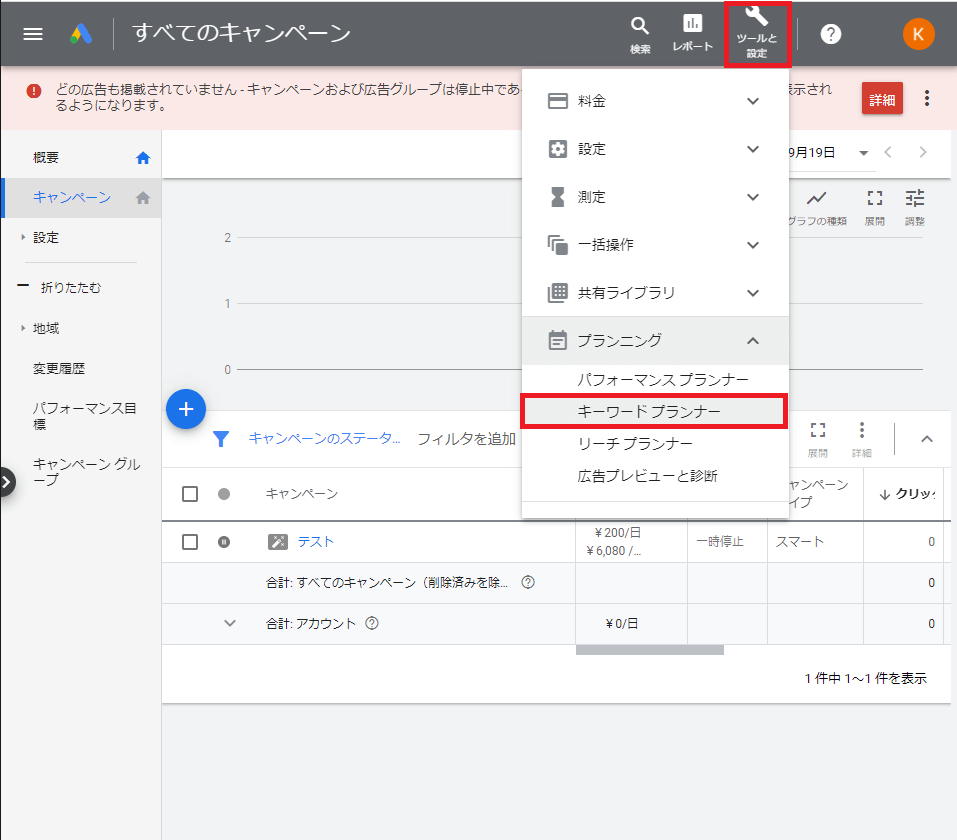
「ツールと設定」の「キーワードプランナー」を選択します。
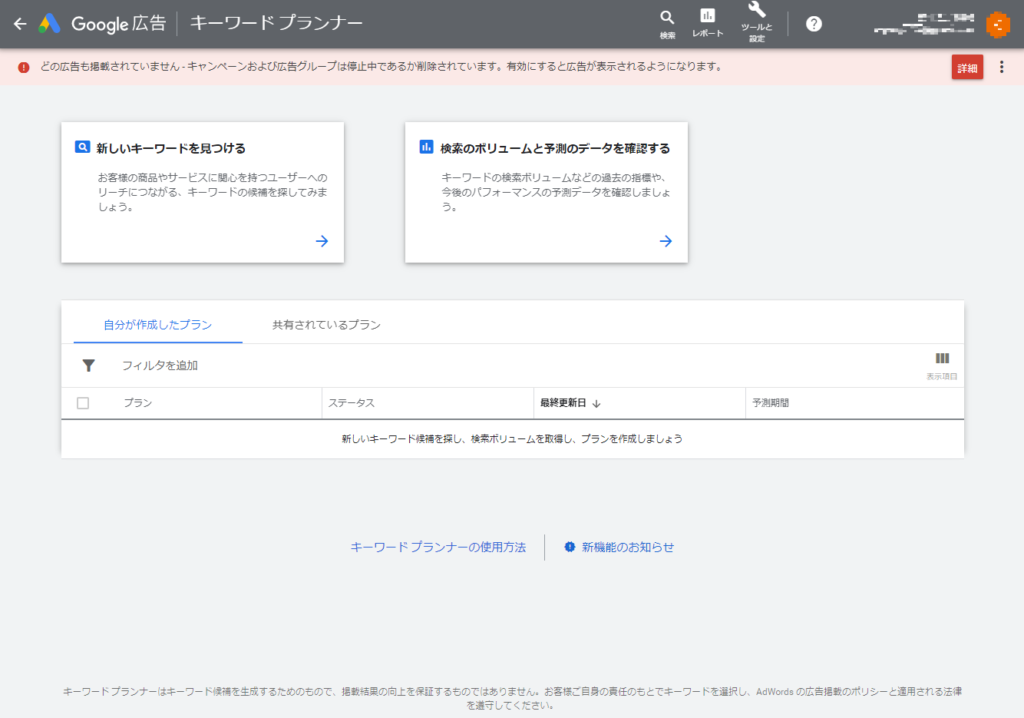
「キーワードプランナー」の登録が完了しました。

コメント